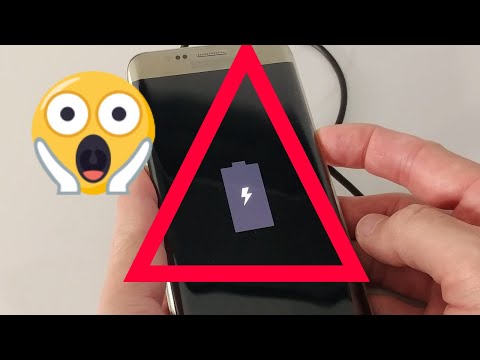
Saturs
Brīdinājuma ziņojums “Mitrums ir noteikts. Pirms tālruņa uzlādes pārliecinieties, vai lādētājs / USB ports ir pilnībā izžuvis. ” novērš tālruņa uzlādi, ja tā uzlādes portā ir mitrums, lai novērstu šķidruma bojājumus. Tas arī turpinās parādīties, ja tālrunī jau ir šķidrs bojājums.
Tomēr esam saskārušies arī ar gadījumiem, kad brīdinājuma ziņojums tiek parādīts bez redzama iemesla vai pat tad, ja nav šķidruma bojājumu vai lādētāja ports ir sauss. Tas ir saistīts ar ar programmaparatūru saistītu problēmu, kas ietekmē pakalpojumu, kas apstrādā USB portu, kā arī brīdinājumus, kuriem ir kaut kas saistīts ar USB.
Šajā ziņojumā mēs izskatīsim šo problēmu, lai uzzinātu, vai kļūdas ziņojumu ir izraisījis ūdens, vai tā ir tikai programmaparatūras problēma. Tātad, turpiniet lasīt, jo šī ziņa var jums palīdzēt ar šo problēmu. Tomēr, ja meklējat citas problēmas risinājumu, apmeklējiet mūsu Galaxy J5 problēmu novēršanas lapu, jo mēs jau esam risinājuši visbiežāk sastopamās problēmas ar šo tālruni. Atrodiet līdzīgas problēmas un izmantojiet mūsu ieteiktos risinājumus. Ja pēc tam jums joprojām ir nepieciešama mūsu palīdzība, aizpildiet mūsu Android jautājumu anketu un nospiediet Iesniegt, lai sazinātos ar mums.
Traucējummeklēšana Galaxy J5, kas netiek uzlādēts ar kļūdu “konstatēts mitrums”
Galaxy J5 nav Ingress Protection (IP67 vai IP68) vērtējuma, tāpēc atšķirībā no S7 un S8 variantiem tā ir vairāk pakļauta šķidriem bojājumiem. Kad tas parāda brīdinājumu par mitruma noteikšanu, vispirms ir jāizslēdz ierīce, lai pārliecinātos, ka, ja jūsu tālrunī ir nokļuvis ūdens, tad komponentiem nav nopietnu bojājumu. Tas ir vienkāršs preventīvs pasākums, kas var ietaupīt tālruni no nopietnākām problēmām. Pēc ierīces izslēgšanas mēģiniet veikt šīs darbības ...
Pārliecinieties, ka tas nav šķidruma vai fizisku bojājumu dēļ
Ieskatieties USB vai lādētāja portā, lai uzzinātu, vai tiešām ir šķidruma vai mitruma pēdas un vai tur var redzēt dažas pilītes, tāpēc tālrunis uznirst brīdinājuma ziņojumam. Bet neatkarīgi no tā, vai tajā ir skaidras šķidruma pazīmes vai nē, jums vajadzētu kaut ko izmēģināt, lai pārliecinātos, ka osta ir sausa.
Jūs varat izmantot vates tamponu, lai notīrītu apkārtni, vai arī varat iegūt nelielu papīra gabalu un ievietot to ostā, lai pārliecinātos, ka mitrums uzsūcas. Ja jums ir saspiesta gaisa bundža, dodiet ostai sprādzienu vai divus, lai tur noņemtu svešķermeņus.
Kad esat pārliecināts, ka ports ir izžuvis, mēģiniet pārbaudīt sava tālruņa šķidruma bojājumu indikatoru (LDI), lai pārliecinātos, vai tas ir izslēgts. Iedarbinātajai LDI jābūt sarkanai, rozā vai violetai. LDI var atrast, noņemot SIM kartes paliktni un ieskatoties slotā.
Ja tālrunī nav pazīmju par šķidru bojājumu, turpiniet to novērst, jo pastāv iespēja, ka to varēsit novērst pats un tagad būs droši novērst problēmas. Tomēr, ja LDI parāda, ka jūsu tālrunis cieš no iespējamiem šķidriem bojājumiem, nevilcinieties nogādāt tālruni pie tehnikas, lai būtu jāveic atbilstošas procedūras.
Izslēdziet tālruni un mēģiniet to uzlādēt
Tas jums jādara tikai tad, ja tālrunī nav šķidruma bojājumu pazīmju. Mēģiniet uzlādēt tālruni, kamēr tas ir izslēgts, jo tas tiek novērsts, jo kļūdas ziņojums tiek parādīts, kad to pievienojat. Kļūda tiek parādīta tikai tad, kad tālrunis ir ieslēgts, bet kad tas ir izslēgts, uzlādes process būs starp lādētāju un tālruņa aparatūru. Programmaparatūra sniedz nelielu palīdzību, taču visi pārējie pakalpojumi tā nedarbosies. Ja tālrunis cieš no nopietnām ar aparatūru saistītām problēmām, tam vajadzētu uzlādēt.
Tomēr, ja ierīce joprojām atsakās uzlādēt, pat ja tā ir izslēgta, izmēģiniet nākamo procedūru.
ATTIECĪGIE POSTI:
- Kā salabot Samsung Galaxy J5, kas neuzlādēsies [Traucējummeklēšanas rokasgrāmata]
- Galaxy J5 iestrēdzis Samsung logotipa ekrānā, netiks uzlādēts pareizi, lēna uzlāde
- Samsung Galaxy J5 prasa pārāk ilgu laiku, lai restartētu problēmu un citas saistītās problēmas
- Samsung Galaxy J5 ekrāns pēc miega un citām saistītām problēmām netiks ieslēgts
- Samsung Galaxy J5 uzlādēšanai un citām saistītām problēmām ir nepieciešams pārāk ilgs laiks
Palaidiet ierīci drošajā režīmā un mēģiniet uzlādēt
Tālruņa darbība, izmantojot tikai galvenos pakalpojumus un ielādētas iepriekš instalētās lietotnes, var palīdzēt noteikt, kāda ir tālruņa problēma. Pamatojoties uz mūsu lasītāju ziņojumiem, kuri agrāk ir saskārušies ar līdzīgām problēmām, palaišana drošajā režīmā var ļaut tam veiksmīgi uzlādēt akumulatoru.
Ir svarīgi, lai vispirms būtu jāpapildina ierīces akumulators, lai jūs varētu turpināt problēmu novēršanu. Lai tālruni darbinātu drošajā režīmā, rīkojieties šādi:
- Izslēdziet ierīci.
- Nospiediet un turiet ieslēgšanas / izslēgšanas taustiņu aiz ekrāna ar ierīces nosaukumu.
- Kad ekrānā parādās ‘SAMSUNG’, atlaidiet barošanas taustiņu.
- Tūlīt pēc barošanas taustiņa atlaišanas nospiediet un turiet skaļuma samazināšanas taustiņu.
- Turpiniet turēt skaļuma samazināšanas taustiņu, līdz ierīce pabeidz restartēšanu.
- Drošais režīms tiks parādīts ekrāna apakšējā kreisajā stūrī.
- Kad redzat “Drošais režīms”, atlaidiet skaļuma samazināšanas taustiņu.
Kad tālrunis ir veiksmīgi palaists šajā vidē, pievienojiet to lādētājam, kas ir pievienots darba sienas kontaktligzdai. Ja tas šoreiz tiek uzlādēts šādā veidā, tad pastāv liela iespēja, ka šo problēmu var novērst bez speciālista palīdzības. Vienkārši ļaujiet tālrunim pilnībā uzlādēt akumulatoru un pēc tam pārejiet uz nākamo soli.
Notīriet USB iestatījumu pakalpojuma datus
Pakalpojums, kas apstrādā pastāvīgi sastopamo kļūdas ziņojumu, ir USB iestatījumi. Neatkarīgi no tā, vai tālrunis parasti tiek uzlādēts drošajā režīmā, jums jāmēģina atiestatīt šo pakalpojumu, notīrot tā datus.
- Jebkurā sākuma ekrānā pieskarieties ikonai Apps.
- Pieskarieties vienumam Iestatījumi.
- Pieskarieties vienumam Programmas.
- Pieskarieties vienumam Lietojumprogrammu pārvaldnieks.
- Dažas reizes velciet pa kreisi, lai parādītu cilnes VISI saturu.
- Atrodiet un pieskarieties USB iestatījumiem.
- Pieskarieties Notīrīt kešatmiņu.
Tam vajadzētu ļaut jums tūlīt uzlādēt tālruni un pat novērst problēmu. Tomēr, ja kļūda joprojām parāda kļūdu “konstatētais mitrums”, pārejiet pie nākamās darbības.
Atiestatiet tālruni, lai izslēgtu programmaparatūras problēmas iespējamību
Ja tālrunī joprojām ir pietiekami daudz akumulatora, mēģiniet izveidot svarīgu failu un datu dublējumu, tiklīdz to atiestatīsit. Nav garantijas, ka šī procedūra novērsīs problēmu, taču obligāti veiciet šo procedūru, lai pārliecinātos, ka problēma nav saistīta ar programmaparatūru. Pēc dublēšanas noņemiet savu Google kontu no ierīces un pēc tam veiciet tālāk norādītās darbības, lai atiestatītu tālruni.
- Izslēdziet ierīci.
- Nospiediet un turiet skaļuma palielināšanas taustiņu un mājas taustiņu, pēc tam nospiediet un turiet ieslēgšanas / izslēgšanas taustiņu.
- Kad tiek parādīts ierīces logotipa ekrāns, atlaidiet tikai barošanas taustiņu
- Kad tiek parādīts Android logotips, atlaidiet visus taustiņus (pirms Android sistēmas atkopšanas izvēlnes opciju parādīšanas aptuveni 30–60 sekundes tiks rādīts ziņojums “Sistēmas atjauninājuma instalēšana”).
- Nospiediet skaļuma samazināšanas taustiņu vairākas reizes, lai iezīmētu “wipe data / factory reset”.
- Nospiediet barošanas pogu, lai atlasītu.
- Nospiediet skaļuma samazināšanas taustiņu, līdz tiek iezīmēts “Jā - dzēst visus lietotāja datus”.
- Nospiediet barošanas pogu, lai atlasītu un sāktu galveno atiestatīšanu.
- Kad galvenā atiestatīšana ir pabeigta, tiek iezīmēts ‘Reboot system now’.
- Nospiediet barošanas taustiņu, lai restartētu ierīci.
Nogādājiet tālruni servisa centrā
Ja atiestatīšana neizdevās novērst problēmu, ir pienācis laiks, kad jums ir kāds, kurš var fiziski pārbaudīt jūsu tālruni. Nogādājiet to tuvākajā servisa centrā, lai Samsung tehnoloģija to varētu apskatīt. Jums tiks ieteikts, kāpēc rodas šī problēma un kas jādara, lai to novērstu. Ja tehniķis var pierādīt, ka šī problēma ir radusies šķidru bojājumu dēļ, jūs nevarat pieprasīt garantiju.
Es ceru, ka šī problēmu novēršanas rokasgrāmata vienā vai otrā veidā var jums palīdzēt. Ja jums joprojām nepieciešama mūsu palīdzība, nekautrējieties sazināties ar mums jebkurā laikā.
Ziņas, kuras jūs varētu vēlēties lasīt:
- Ko darīt, ja jūsu Samsung Galaxy J5 (2017) tiek rādīts paziņojums “Ierīces programmatūras atjaunināšanas laikā radās kļūda” [Traucējummeklēšanas rokasgrāmata]
- Labojiet Samsung Galaxy J5, kas sasalst, pirms tiek parādīta kļūda “Diemžēl iestatījumi ir apstājušies” [Traucējummeklēšanas rokasgrāmata]
- Kā salabot Samsung Galaxy J5 ar kļūdu “Diemžēl kontakti ir apturēti” [Traucējummeklēšanas rokasgrāmata]
- Kā salabot Samsung Galaxy J5 (2017), kas sāknēšanas laikā ir iestrēdzis Samsung logotipā [Traucējummeklēšanas rokasgrāmata]
- Kā novērst Samsung Galaxy J5 ar melnā ekrāna nāves problēmu [Traucējummeklēšanas rokasgrāmata]
- Kā novērst Samsung Galaxy J5, kas pēc atjaunināšanas sāka uzkarsēt vai pārkarst [Traucējummeklēšanas rokasgrāmata]
- Kā salabot Samsung Galaxy J5, kas iestrēgst sāknēšanas ekrānā [Traucējummeklēšanas rokasgrāmata]


